Di Microsoft Office Excel, anda boleh dengan cepat mengeluarkan garis tersembunyi, kosong yang merosakkan penampilan pelbagai jadual. Bagaimana untuk melakukan ini akan diberitahu dalam artikel ini.
Bagaimana untuk menyahpasang baris tersembunyi dalam Excel
Terdapat beberapa cara untuk melaksanakan tugas yang dilaksanakan menggunakan alat program standard. Seterusnya, yang paling biasa adalah mereka akan dipertimbangkan.
Kaedah 1. Bagaimana untuk mengalih keluar baris dalam jadual satu melalui menu konteksUntuk mengatasi operasi ini, adalah disyorkan untuk menggunakan algoritma berikut:
- Pilih garis yang dikehendaki dari pelbagai jadual LKM.
- Klik pada mana-mana tempat kawasan yang diperuntukkan klik kanan.
- Dalam menu konteks, klik pada perkataan "Delete ...".
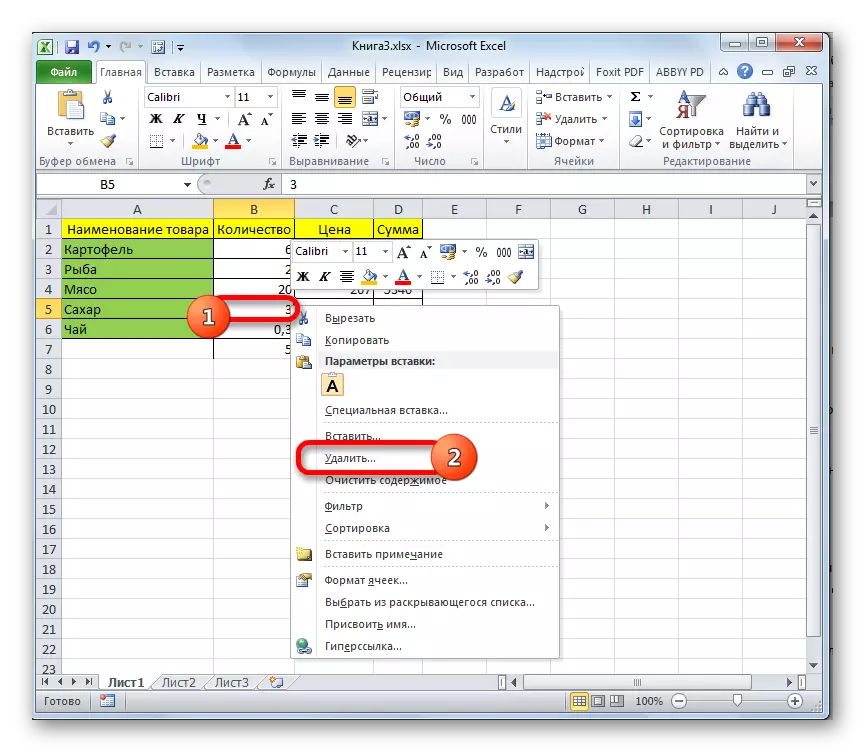
- Dalam tetingkap yang dibuka, letakkan suis togol di sebelah parameter "String" dan klik pada OK.
- Semak hasilnya. Rentetan yang dipilih mesti dipasang.
- Lakukan prosedur ini dengan unsur-unsur lain dari plat.
Excel mempunyai alat standard untuk mengeluarkan sel pelbagai jadual. Untuk menggunakannya untuk mengalih keluar baris, anda perlu bertindak seperti ini:
- Pilih mana-mana sel dalam rentetan yang ingin anda padamkan.
- Pergi ke tab "Rumah" di panel teratas Excel.
- Cari butang Padam dan lapkan pilihan ini dengan mengklik pada penatua di sebelah kanan.
- Pilih pilihan "Padam garisan dari helaian".
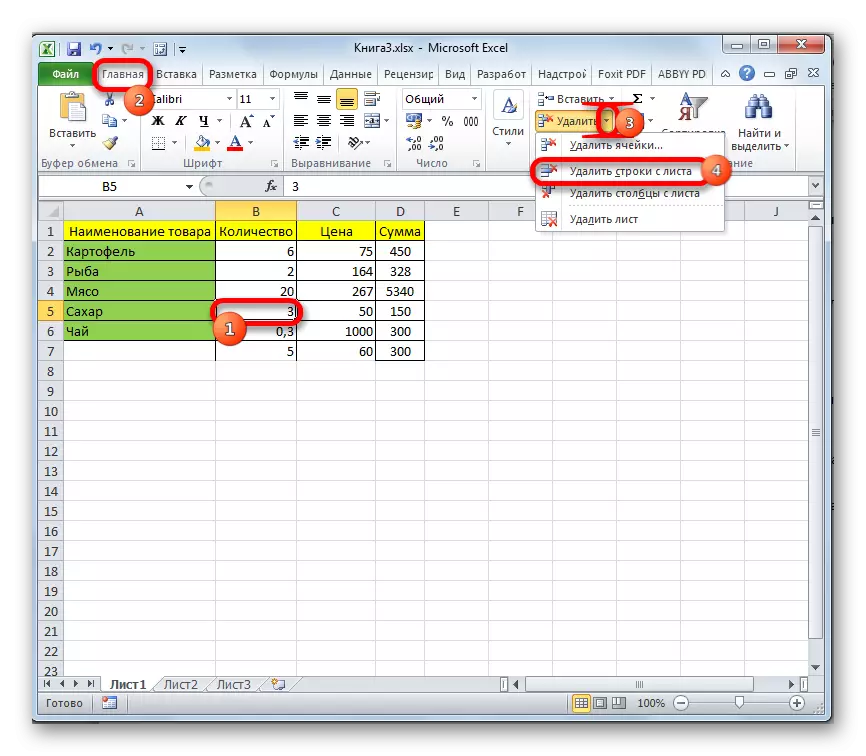
- Pastikan jahitan yang dipilih sebelum ini telah dipasang.
Pengasingan juga melaksanakan kemungkinan pemasangan kumpulan unsur-unsur yang dipilih dari pelbagai jadual. Pilihan ini membolehkan anda mengeluarkan garisan kosong yang bertaburan di bahagian-bahagian yang berlainan dari plat. Secara umum, proses pemasangan dibahagikan kepada langkah-langkah berikut:
- Dengan skim yang sama, beralih ke tab rumah.
- Di kawasan yang dibuka, dalam bahagian "penyuntingan", klik pada butang "Cari dan Alihkan".
- Selepas melaksanakan tindakan sebelumnya, menu konteks akan muncul, di mana pengguna perlu klik pada baris "Memilih kumpulan sel ...".
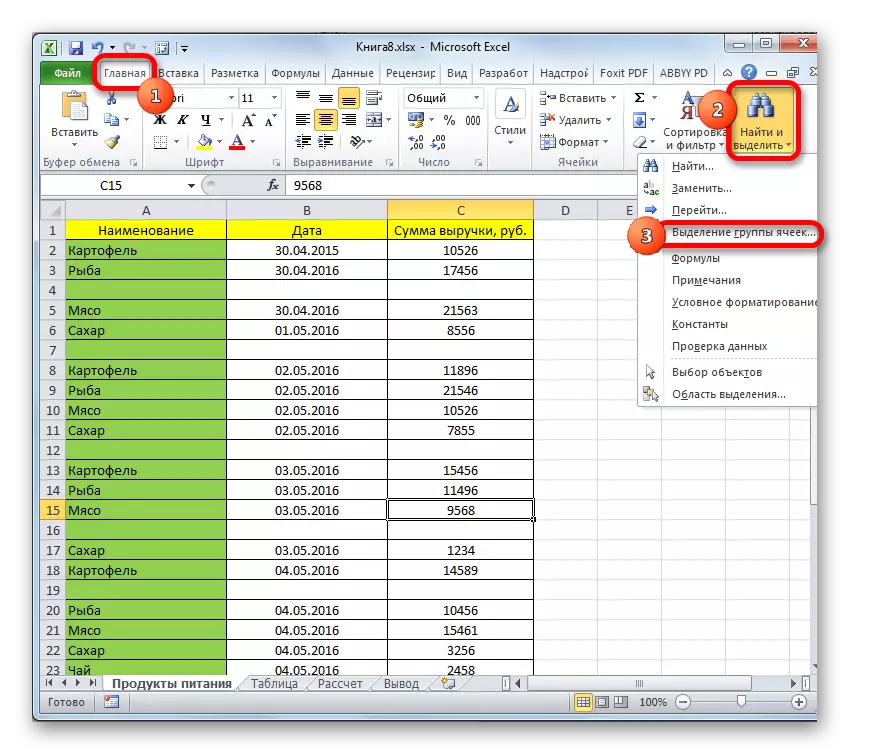
- Dalam tetingkap yang dipaparkan, anda mesti memilih item untuk menyerlahkan. Dalam keadaan ini, anda perlu meletakkan suis togol di sebelah parameter "sel kosong" dan klik pada "OK". Sekarang dalam jadual sumber pada masa yang sama menonjolkan semua baris kosong tanpa mengira lokasi mereka.
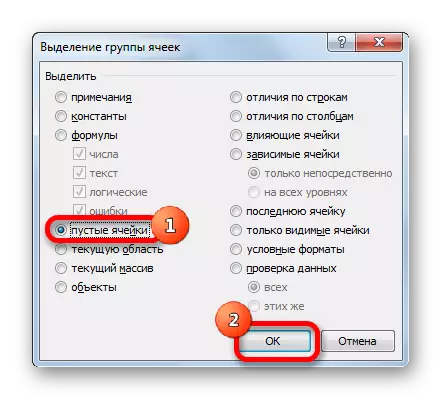
- Panipulator kanan kanan Klik pada mana-mana baris yang dipilih.
- Dalam tetingkap tetingkap kontekstual, klik pada perkataan "Delete ..." dan pilih pilihan "String". Selepas mengklik pada "OK", semua elemen tersembunyi disalin.
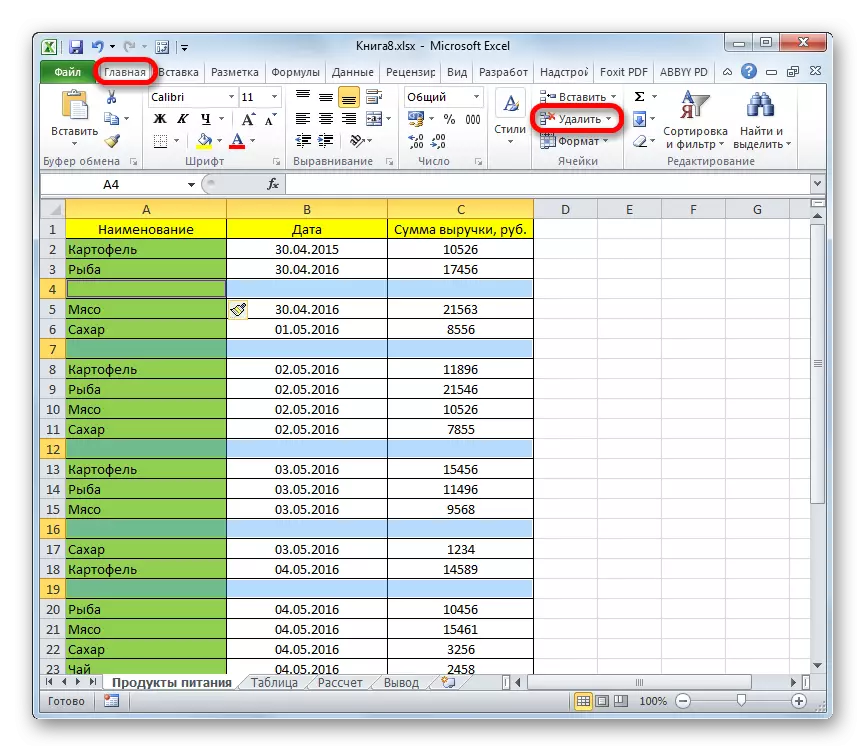
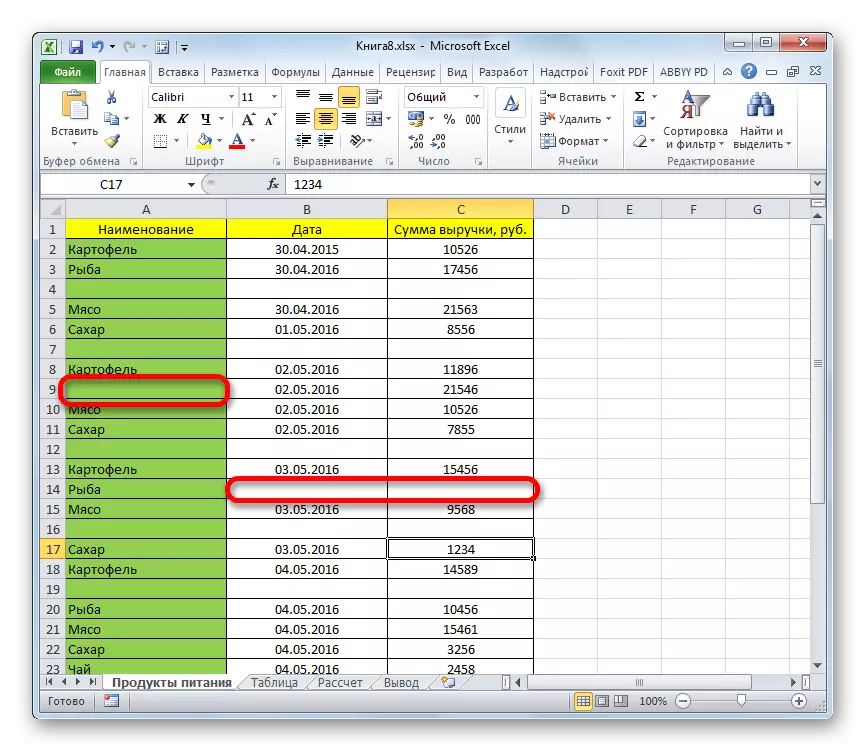
Kaedah sebenar yang dilakukan mengikut algoritma berikut:
- Pilih topi jadual. Kawasan ini di mana data akan disusun.
- Di dalam tab Rumah, gunakan subseksyen jenis dan penapis.
- Dalam tetingkap yang muncul, pilih pilihan "Penyusun Customizable" dengan mengklik padanya dengan LKM.

- Dalam menu penyortiran laras, letakkan tanda semak di hadapan parameter "Data Saya" mengandungi tajuk utama.
- Dalam lajur, nyatakan mana-mana pilihan penyortiran: sama ada "dari A hingga Z" atau "dari saya ke A".
- Pada akhir tetapan penyortiran, klik pada "OK" di bahagian bawah tetingkap. Selepas itu, data dalam array jadual akan disusun mengikut kriteria yang ditentukan.
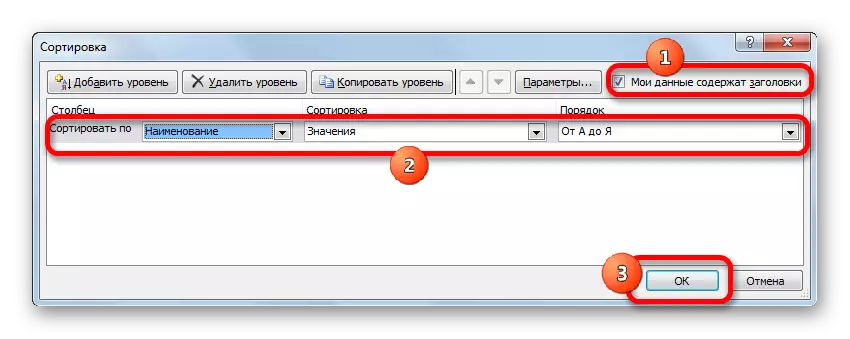
- Menurut skema yang dibincangkan dalam bahagian sebelumnya dari artikel, memperuntukkan semua baris tersembunyi dan memadamnya.
Nilai menyusun secara automatik mendedahkan semua baris kosong ke akhir plat.
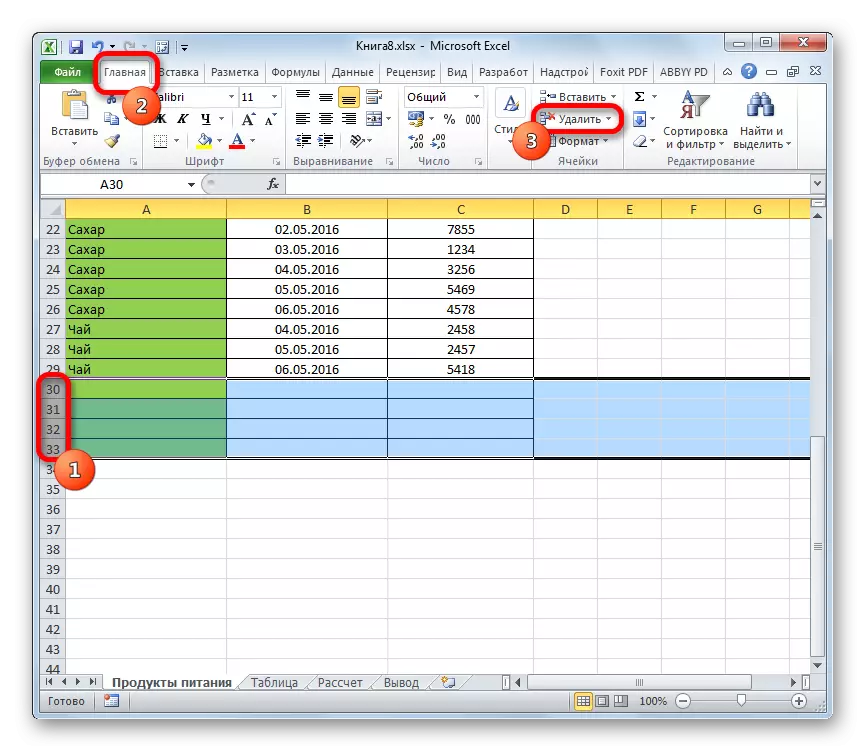
Dalam jadual Excel, adalah mungkin untuk menapis pelbagai yang ditentukan, hanya meninggalkan maklumat yang diperlukan di dalamnya. Dengan cara ini, anda boleh mengeluarkan sebarang rentetan dari jadual. Adalah penting untuk bertindak mengikut algoritma:
- Kekunci kiri manipulator menonjolkan alat dengar.
- Pergi ke bahagian "Data", yang terletak di atas menu utama program.
- Tekan butang "Penapis". Selepas itu, anak panah akan muncul di tajuk setiap lajur array.
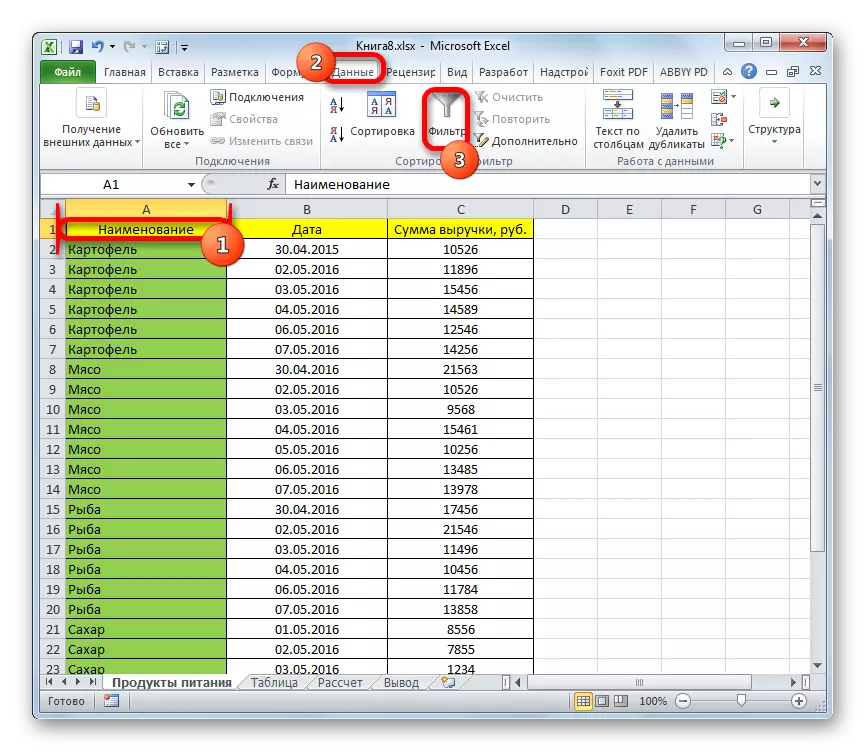
- Tekan LKM pada mana-mana anak panah untuk menggunakan senarai penapis yang ada.
- Keluarkan tanda semak daripada nilai-nilai di baris yang dikehendaki. Untuk menyahpasang rentetan kosong, anda perlu menentukan nombor urutannya dalam array jadual.
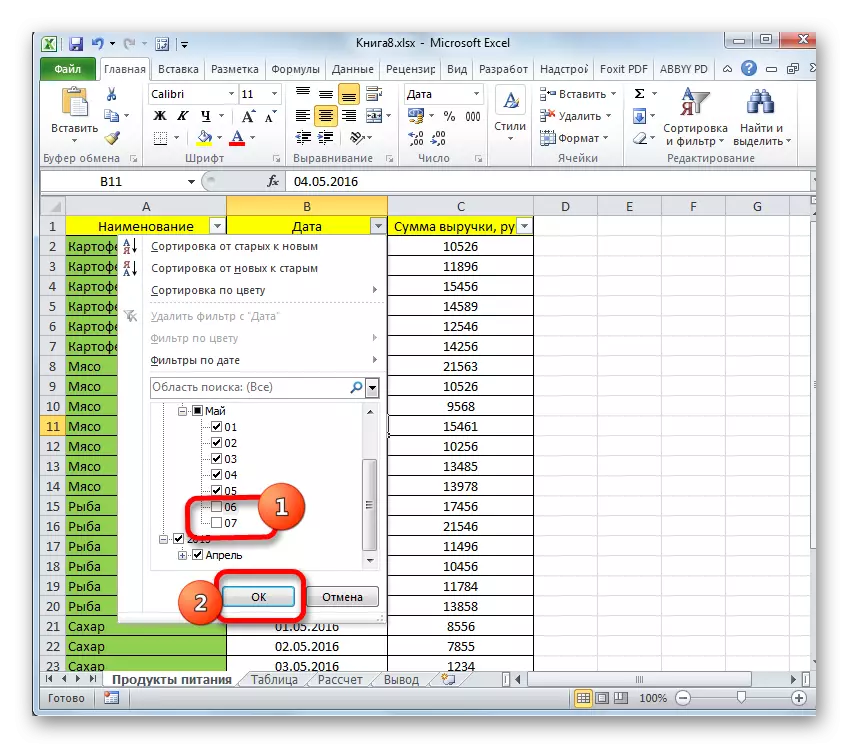
- Semak hasilnya. Selepas mengklik pada "OK", perubahan harus diambil berkuatkuasa, dan item yang dipilih akan dikeluarkan.
Kesimpulannya
Oleh itu, di Microsoft Office Excel menyahpasang baris tersembunyi di dalam jadual adalah cukup mudah. Ini tidak perlu menjadi Excel pengguna yang berpengalaman. Ia cukup untuk menggunakan salah satu kaedah di atas yang berfungsi secara bebas dari versi perisian.
Mesej Keluarkan rentetan tersembunyi di Excel. Satu dan semua segera muncul terlebih dahulu pada teknologi maklumat.
